在chrmoe刚出道时,体验了一把,不过对于web 开发人员的我来说,它的插件太少,于是转换IE8 ,IE8 的调试很好,但是自从FF 3.0++出现后,不论从界面,设计,使用上来说都更偏向她了。
但是FF的启动速度是不敢恭维的。
看到以下这篇文章,甚为一直偏爱的FF感到担忧。。。
Come on, FF
众多开发者及软件开发商开始将目光转移到浏览器行业的新星Chrome上。有越来越多的插件开始向Chrome平台进发。以下笔者整理了当前最火的11款Google Chome浏览器插件,期望能给用户更多更好的Chrome浏览体验。
Chrome浏览器自从2008年上市以来,以强势的技术实力及用户体验迎来了众多使用者及开发者的追捧。同时作为功能拓展的插件并不再是Firefox
的特权,众多开发者及软件开发商开始将目光转移到浏览器行业的新星Chrome上。有越来越多的插件开始向Chrome平台进发。以下笔者整理了当前最火
的11款Google Chome浏览器插件,期望能给用户更多更好的Chrome浏览体验。
1、Google Chrome Backup

Google Chrome Backup是一个可以用来备份,创建,还原和删除个人资料的工具。一个资料里面包含了所有的个人信息,比如书签,浏览历史,浏览器设置等。
通过手动的复制出存储在Documents and Settings\username\Local
Settings\Application Data\Chromium\User Data文件夹的备份是完全没有问题的。Google
Chrome Backup则可以轻轻松松的点击几下鼠标就可以完成备份工作。

Google Chrome Backup另外一个有趣的方面是它还可以用来创建个人资料。这些创建出来的个人资料可以自定义启动的参数,比如让它启动时窗口最大化,禁用广告过滤器,启动文件cookies。
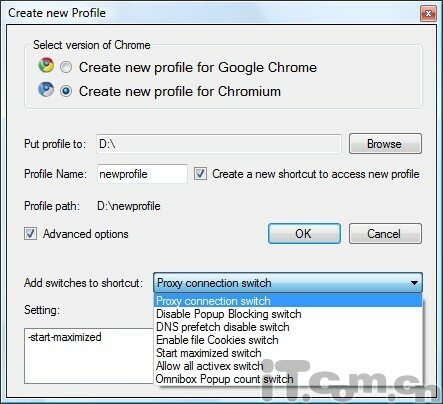
Google Chrome Backup是管理Chrome个人资料的好工具。对于那些不知道Chrome和Chromium区别的人可能有点疑惑,应该有可能Chromium是Chrome的开源版本吧。
2、AdSweep

AdSweep是一个浏览器去广告插件。其基于javascript,能够针对一些网页上的广告自动进行CSS调整,以达到隐藏广告的目的。
其主要针对Opera开发,同时Google Chrome用户也可以调用此插件来隐藏广告。
1. Opera用户通过Alt + P开启高级设置中的Javascript 选项,加载下载的AdSweep.js即可。
2. Google
Chrome用户需要重命名AdSweep.js文件为AdSweep.user.js。检查你的Chrome版本,如果小于等于2.0.156.1,则
在C盘创建C:\scripts目录,并把js文件放在其中。如果大于2.0.156.1,则需要把js文件放置到你的个人数据目录中。
3、Windows XP用户:
Google Chrome: C:\Documents and Settings\Local Settings\Application Data\Google\Chrome\User Data\Default
Chromium: C:\Documents and Settings\Local Settings\Application Data\Chromium\User Data\Default
Vista用户:
Google Chrome: C:\Users\AppData\Local\Google\Chrome\User Data\Default
Chromium: C:\Users\AppData\Local\Chromium\User Data\Default
之后修改你的Chrome快捷方式(右键, 属性, 目标),把chrome.exe部分替换为 chrome.exe –enable-user-scripts,重新启动即可。
另外,Firefox, Safari,
IE等浏览器的用户也可以按照其说明进行使用AdSweep。在使用成功后,再次进入其主页,会在右上角显示如图片所示出已经激活AdSweep的信息。
使用后能够有效隐藏一些Google等图片广告,而对于文字广告效果不好。
3、Session Saver

Firefox用户对Session一定不陌生吧,Session就是一系列的打开状态的Tab,用户可以保
存、管理Session,以实现快速打开一系列网站的目的。Chrome Plugins网站用户twinsen发布了他制作的Session
Saver插件,可以让Chrome也实现类似的功能。
Session Saver的功能包括:
保存当前所有Chrome窗口打开的所有Tab。
保存多个Session,并且支持给Session命名。
在当前窗口的不同tab中同时打开Session中的所有URL。
在打开Session前预览URL
安装Session Saver后(3.0.197.11测试通过),状态栏中会出现Session Saver的图标。
![]()
点击图标,会弹出扩展窗口,在这个窗口的第一行输入名称点击save可以保存当前的所有tab为一个
Session。在下拉框中选择某个Session点击load即可载入以前保存的session。Delete / Delete
All很明白,删除 / 删除所有保存的Session。ShowUrls可以查看某个Session中保存的tab URL。


4、TPGoogleReader

这个插件可以显示GoogleReader里面未读的订阅数,而且还能选择是否自动打开未读的订阅。大概每一分钟更新一次,被国内网友喻为“抢沙发利器”。
5、Web of Trust

WOT(Web of
Trust)可以让用户对某个网站进行评分的服务,它能告诉你当前页面的可信度、隐私保护程度以及防钓鱼功能等。其中绿色代表安全,黄色表示一般,红色则
表示危险。作为开源插件工作于FireFox和IE浏览器,今天他们宣布发布Chrome版本的扩展,只需点击Chrome浏览器左下角的绿圈(上图),
即可看到所有用户对当前浏览网站的评价(下图)。

6、Smooth Scroll
看名字就明白了,它让Chrome滚动起来更平滑,不过我真的很难感觉到用了之后就更平滑了,尽管很多人纷纷表示确实平滑了。
7、Bubble-translate
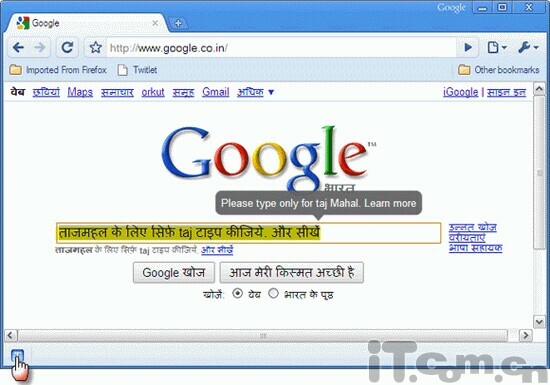
bubble-translate实现了Chrome上的鼠标取词翻译。启用扩展支持并安装Bubble
Translate后,在Chrome中选择文本并按alt+T即可得到实时的翻译结果。目前Bubble
Translate刚刚发布了0.1版本,仅仅支持翻译到英文和西班牙文,相信别的语言的支持也会很快跟上了。在Chrome Dev
4.0.202.2 for Windows下测试通过。
8、Cleeki

Cleeki此前一直为IE和Firefox开发插件,从1.6.0版开始,Cleeki已经可以支持
Chrome浏览器。对于一些还不熟悉Cleeki的用户而言,他们可以把Cleeki看做IE8的加速器。只要选择一些文本,Cleeki就可以搜索、
共享和预览内容,并且可以立即预览结果。
9、LastPass

LastPass 之前就是 Firefox 上一款出色的密码管理应用扩展,现在,开发团队发布了 Chrome 版本的测试版,提供更为安全方便的密码管理应用。
10、Greasemetal
Greasemetal 是Google Chrome下的用户脚本(userscript)宿主,有点类似于FireFox下的Greasemonkey 或者Safari下的Greasekit。
使用Greasemetal,你需要安装Greasemetal的钩子Runtime,之后在运行Greasemetal之后Chrome会自动启动,Greasemetal会通过进程间的通信来达到插入userscripts的行为。
不过目前不完全兼容所有 Greasemonkey 代码,如果你要寻找那些兼容代码,开发者建议找那些兼容 Safari 和 Opera 的代码,有兴趣的朋友可以试一下。
注意:
目前Greasemonkey并不提供UI操作控制,所以在使用过程中,需要将脚本文件复制到我的文档下的userjs directory,不过Kazuho Oku 承诺,下一个版本将包含一个 UI 来管理这些脚本。
当然这样的运行方式并不完美,不过对于Google还未对Chrome 提供扩展API时是个不错的选择,而且对于Greasemonkey发展,取决于用户的导向,值得期待。
11、Aniweather
Aniweather帮你非常轻松的查看全球各地的天气预报,并且定制性很强。
配置Aniweather也很简单只需要3步:
1.插件安装后,在浏览器的左下角会显示现在的天气与温度;将鼠标移动到这个小图标上,会出现今天的详细天气情况,甚至还包括风向、风速;
2.点击详细天气情况,会出现未来包括今天在内未来5天地详细天气情况,界面十分友好(当然是英文),而且雷雨天气还有闪电效果;
3.如果直接点击那个小图标,会进入设置页面,你可以在这里选择温度的现实方式,风速显示方式,然后就是你想要“天气预报”的地区,据说,可以支持全球超过77,000个地区的天气预报。